요즘 파일 공유가 그 어느 때보 다 쉬워졌습니다. Dropbox, Google Drive, OneDrive 등 사이에서 터미널을 사용하지 않는 한 한 장소에서 다른 장소로 물건을 가져 오는 것이 매우 빠르게 작동합니다. 터미널을 사용하는 경우 SFTP 또는 고풍스러운 파일을 통해 파일을 계속받을 수 있습니다. TransferSH 소개 : Linux 터미널에서 파일을 업로드하고 공유 할 수 있도록 특별히 설계된 파일 공유 도구입니다.
스포일러 경고:이 기사의 끝 부분에서 아래로 스크롤하여 비디오 자습서를보십시오.
Transfer.sh 수동 사용
이전.sh에는 웹 인터페이스가 있으며 브라우저에서 파일을 업로드하고 공유 할 수 있습니다. 이 서비스는 명령 줄과도 작동하므로 터미널을 통해 파일을 직접 공유 할 수 있습니다. Transfer.sh를 사용하여 Linux 터미널에서 파일을 공유하려면 Curl이 필요합니다.
우분투
sudo apt install curl
데비안
sudo apt-get install curl
아치 리눅스
sudo pacman -S curl
페도라
sudo dnf install curl
오픈 수세
sudo zypper install curl
다른 리눅스
주류가 아닌 Linux 배포판 사용자Curl 프로그램의 사용 가능 여부 때문에 Curl 프로그램을 찾는 데 어려움을 겪지 않아야합니다. 가져 오려면 간단히 패키지 관리자를 열고“curl”을 검색하여 설치하십시오! 어떤 이유로 든 사용할 수없는 경우 여기에서 다운로드하십시오.
컬을 사용하여 업로드
curl을 사용하여 transfer.sh와 상호 작용하려면 꽤 긴 명령이 필요합니다. 작동 방식은 다음과 같습니다.

먼저 파일 시스템에서 업로드 할 파일을 찾으십시오. 터미널에서 "찾기"또는 "위치"를 사용하십시오 (또는 파일 관리자로 이동하여 파일을 찾아서 어디에 있는지 기록하십시오). 업로드하려는 파일의 위치를 확인한 후 cd 명령을 사용하여 이동하십시오. 이 예에서는 Documents 폴더에서 "test.mp3"을 업로드합니다.
cd ~/Documents
터미널은 이제 디렉토리에 있습니다 테스트 .mp3 입니다. 이제이 "formula"명령을 사용하여 파일을 업로드하십시오. 이것은 명령의 첫 번째 부분입니다.
curl --upload-file ./test.mp3
다음 단계는 transfer.sh에서 사용할 URL을 작성하는 것입니다. 파일 이름 (확장자뿐만 아니라)을 명심하고 다음과 같이 작성하십시오.
https://transfer.sh/test.mp3
최종 결과는 다음과 같아야합니다.
curl --upload-file ./test.mp3 https://transfer.sh/test.mp3
Curl은 파일을 Transfer.sh로 보내고 URL을 반환합니다. URL을 열어 파일을 다운로드하거나 파일을 공유하려는 사람에게 보내십시오.
Transfer.sh 터미널 별명
Curl을 사용하여 수동으로 업로드하면빡빡하지만 완벽하지는 않습니다. 업로드가 작동 중이고 업로드 된 파일의 양이 얼마인지, 무언가를 업로드하기위한 문장을 기억한다는 것은 지루한 일이 아닙니다. 이 때문에 개발자는 Bash 별칭을 만들었습니다. 이 bash 별명을 설정하면 사용자는 한 단어로 파일과 폴더를 쉽게 업로드 할 수 있습니다.
설정하려면 BashRC 파일을여십시오. 이 별명을 사용하려면 각 개별 사용자의 BashRC 파일을 수정해야합니다.
nano ~/.bashrc
Nano를 사용하여 파일의 끝으로 이동하십시오. 그런 다음 Transfer SH Alias 코드를 붙여 넣습니다. 코드의 모든 비트를 붙여 넣어야합니다. 그렇지 않으면 bash 별명이 작동하지 않습니다.
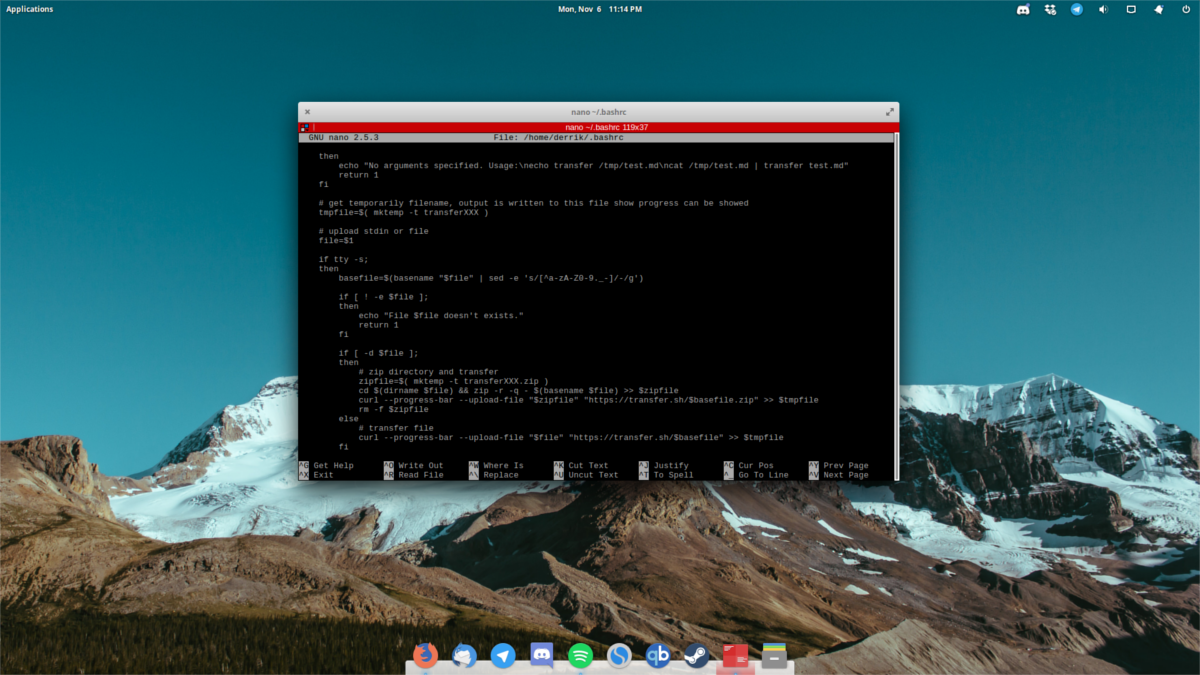
참고 : 클립 보드를 통해 Nano를 사용하여 붙여 넣기는 CTRL + SHIFT + V.
transfer() {
# check arguments
if [ $# -eq 0 ];
then
echo "No arguments specified. Usage:necho transfer /tmp/test.mdncat /tmp/test.md | transfer test.md"
return 1
fi
# get temporarily filename, output is written to this file show progress can be showed
tmpfile=$( mktemp -t transferXXX )
# upload stdin or file
file=$1
if tty -s;
then
basefile=$(basename "$file" | sed -e "s/[^a-zA-Z0-9._-]/-/g")
if [ ! -e $file ];
then
echo "File $file doesn"t exists."
return 1
fi
if [ -d $file ];
then
# zip directory and transfer
zipfile=$( mktemp -t transferXXX.zip )
cd $(dirname $file) && zip -r -q - $(basename $file) >> $zipfile
curl --progress-bar --upload-file "$zipfile" "https://transfer.sh/$basefile.zip" >> $tmpfile
rm -f $zipfile
else
# transfer file
curl --progress-bar --upload-file "$file" "https://transfer.sh/$basefile" >> $tmpfile
fi
else
# transfer pipe
curl --progress-bar --upload-file "-" "https://transfer.sh/$file" >> $tmpfile
fi
# cat output link
cat $tmpfile
echo ""
# cleanup
rm -f $tmpfile
}많은 양의 코드를 붙여 넣은 후 ~ / .bashrc 파일, 나노 저장 CTRL + O. 편집 내용이 적용되도록 PC를 다시 시작하십시오.
터미널 별칭을 사용하여 업로드
Curl을 수동으로 사용하는 것보다 TransferSH 별칭으로 업로드하는 것이 훨씬 쉽습니다. 이 예에서는 test.mp3과 Documents 폴더를 다시 사용합니다.
1 단계: 업로드하려는 파일 / 폴더가있는 위치로 터미널을 탐색하십시오.
cd ~/Documents
2 단계: 업로드 프로세스를 시작하십시오.
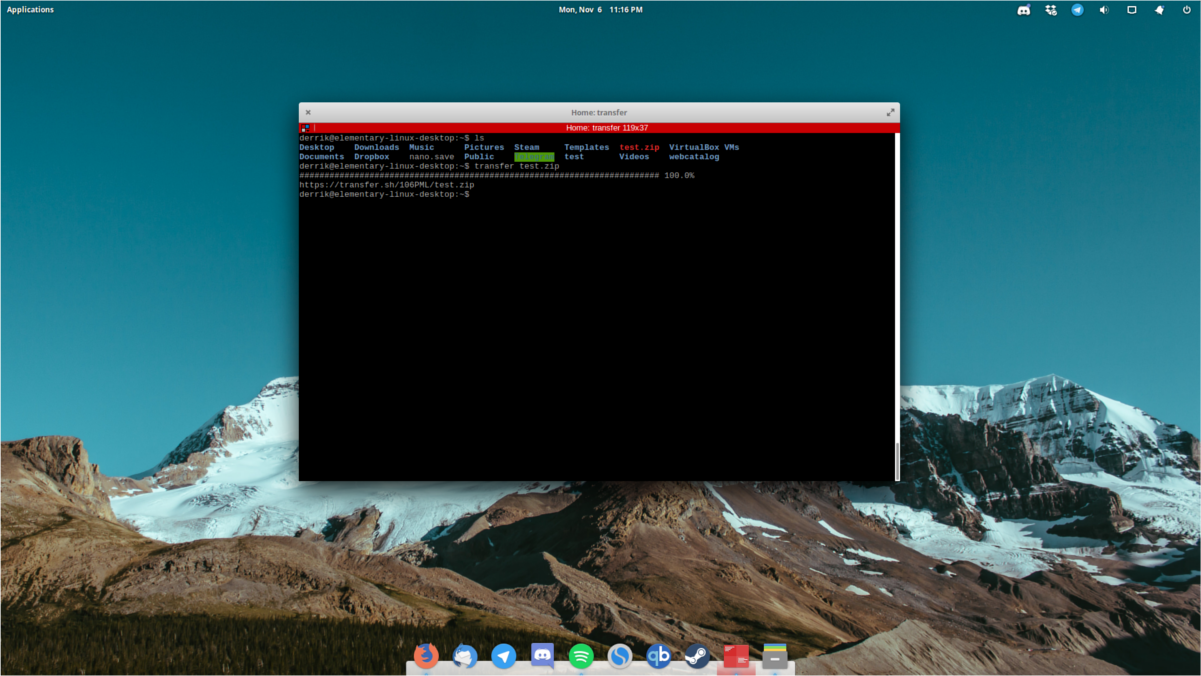
transfer test.mp3
또는 폴더의 경우 :
transfer file_folder
3 단계 : 터미널이 파일을 업로드 할 때까지 기다립니다. 진행률 표시 줄이 화면을 가로 지르고 완료되면 다운로드 링크를 뱉어냅니다.
Curl로 다운로드
컬은 단순한 업로드 도구가 아닙니다. 다운로드 도구이기도합니다. transfer.sh로 업로드 한 파일을 다운로드하려면 다음 지시 사항을 따르십시오.
먼저 업로드 도구가 제공하는 다운로드 링크를 복사하여 클립 보드에 보관하십시오. 그런 다음 다운로드하여 다운로드하십시오.
curl https://transfer.sh/vN79X/test.zip > test.zip
다음에 파일 이름을 다시 쓰십시오. > 다운로드 링크에있는 이것이 컬이 PC에서 다운로드 이름을 짓는 것입니다. 이름을 변경할 수는 있지만 권장하지는 않습니다.
Wget으로 다운로드
컬의 인기에도 불구하고 일부 사람들은 거부복잡해지기 때문에 사용하고 대신 Wget 다운로드를 사용하도록 선택하십시오. Wget은 매우 간단하므로 의미가 있습니다. 컬 도구와 마찬가지로 Wget은 Transfer SH 링크를 쉽게 다운로드 할 수도 있습니다. 방법은 다음과 같습니다.
wget https://transfer.sh/vN79X/test.zip
결론
자주 발생하지 않지만 때때로서버에서 작업하는 경우 다른 컴퓨터에서 파일에 빠르게 액세스해야 할 수도 있습니다. SSH 설정, FTP 로그인 등은 지루합니다. 따라서 TransferSH가 유용한 도구입니다. 명령 줄에서 원하는 크기의 파일을 그 어느 때보 다 쉽게 잡을 수 있습니다.










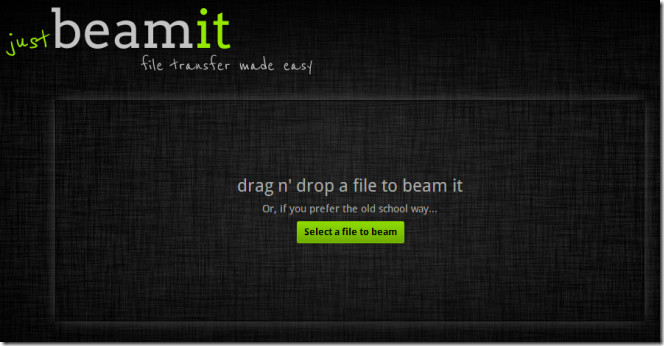


코멘트